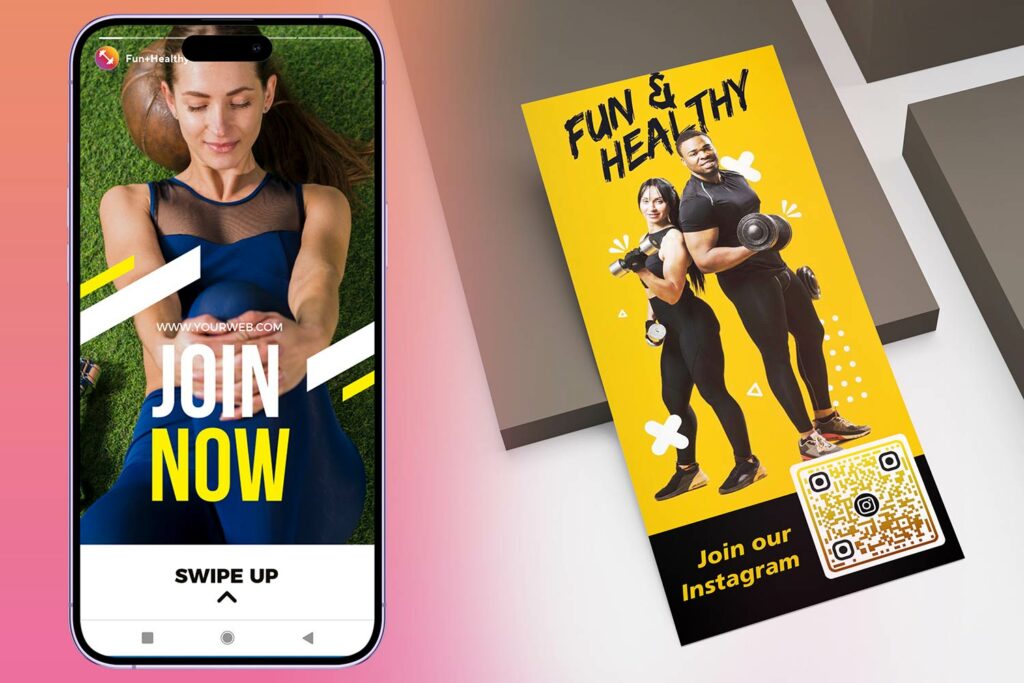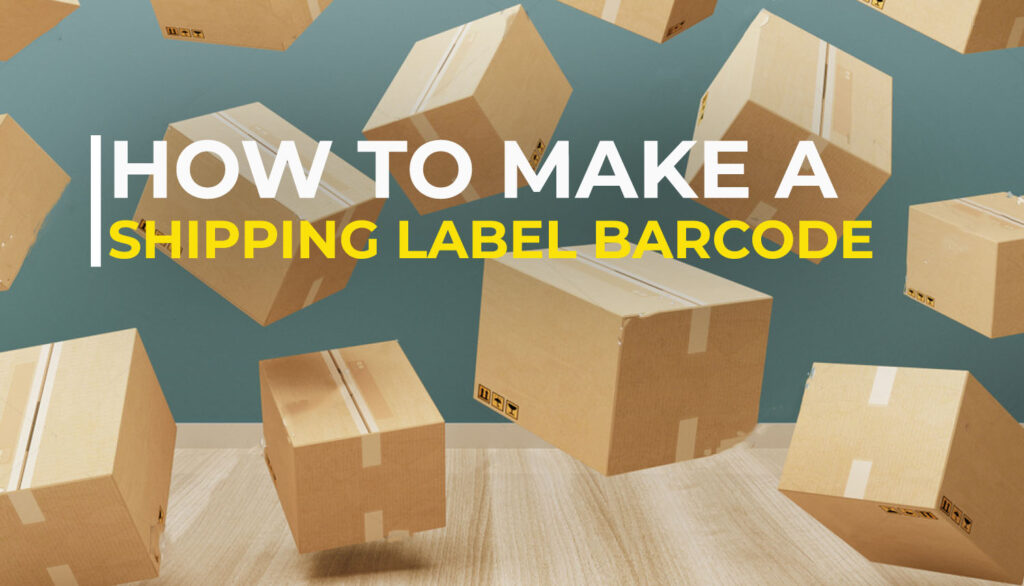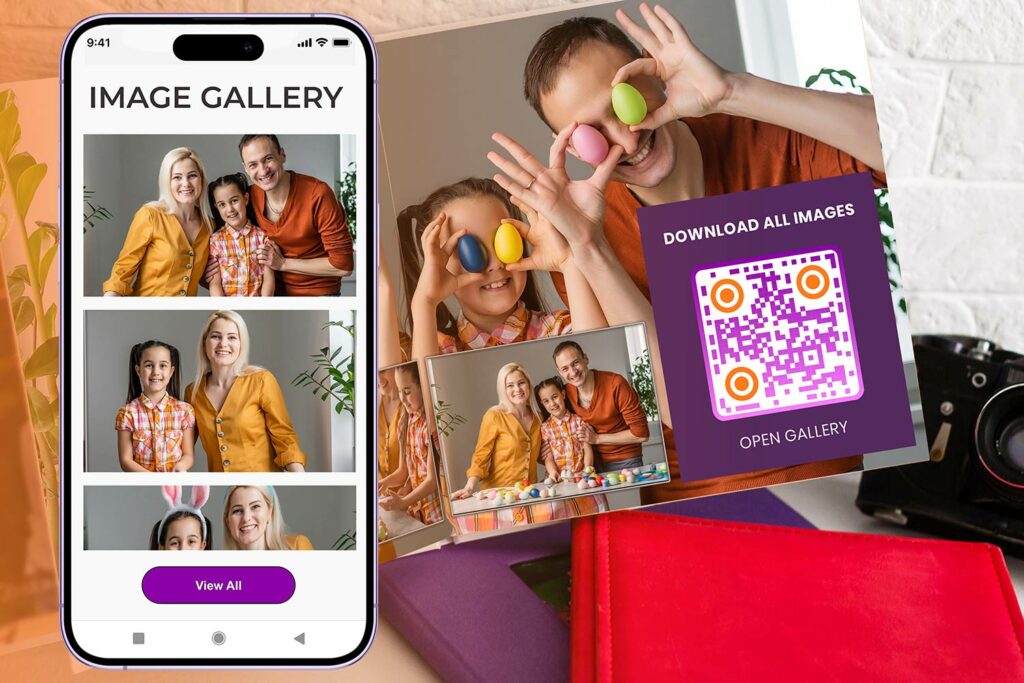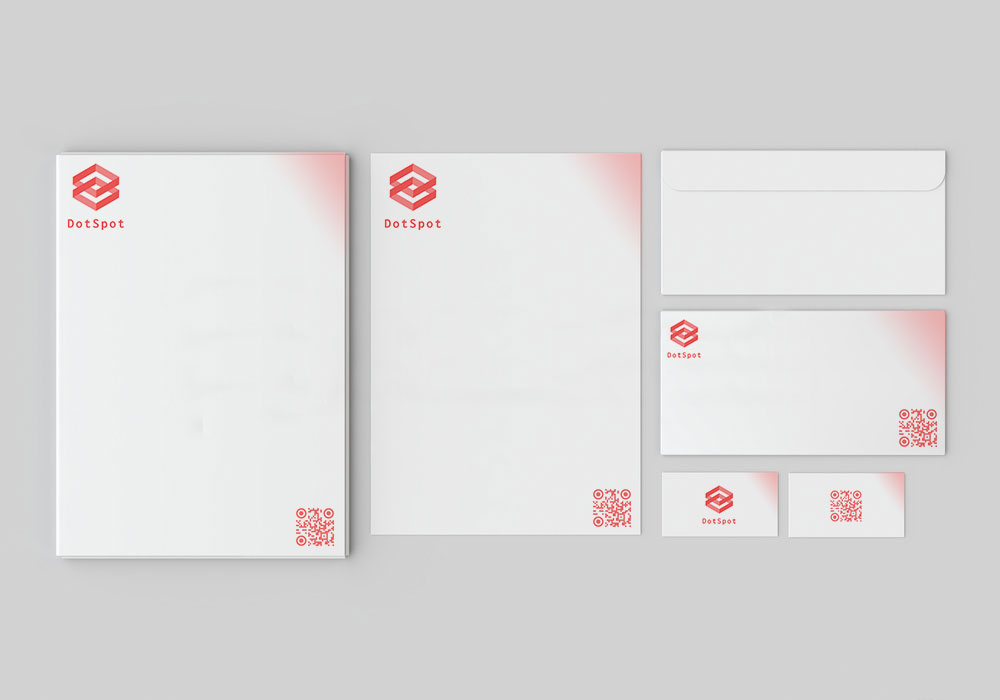Hoje, vamos responder a uma das perguntas mais freqüentes sobre estes quadrados pixelados. Essa pergunta é: "Como faço para digitalizar um código QR no Android?”
No mundo moderno, os códigos QR estão em toda parte. QR é um acrônimo de Quick Response (Resposta rápida). Desenvolvido para a indústria automotiva no Japão, é uma versão mais inteligente do código de barras. Códigos QR pode armazenar mais dados em menos espaço, e as máquinas lêem-nos mais rapidamente do que os códigos de barras.
Aqui está como você escanear um código QR com Android:
Com qual Android você gostaria de digitalizar um QR Code?
| Marca | Modelo | Instruções |
| OnePlus | OnePlus 8 Pro | Digitalize o código QR com o OnePlus |
| Samsung | Samsung Galaxy | Digitalize o código QR com a Samsung |
| Huawei | Huawei P30 Pro | Digitalize o Código QR com Huawei |
| Google Pixel 4a | Digitalize o QR Code com o Google | |
| Nokia | Nokia 9 PureView | Digitalize o Código QR com a Nokia |
| HTC | HTC U11 + | Digitalize o Código QR com o HTC |
| LG | LG V60 | Digitalize o código QR com LG |
| Sony | Sony Xperia 1 II | Digitalize o código QR com a Sony |
Meu Android pode suportar varredura QR nativa?
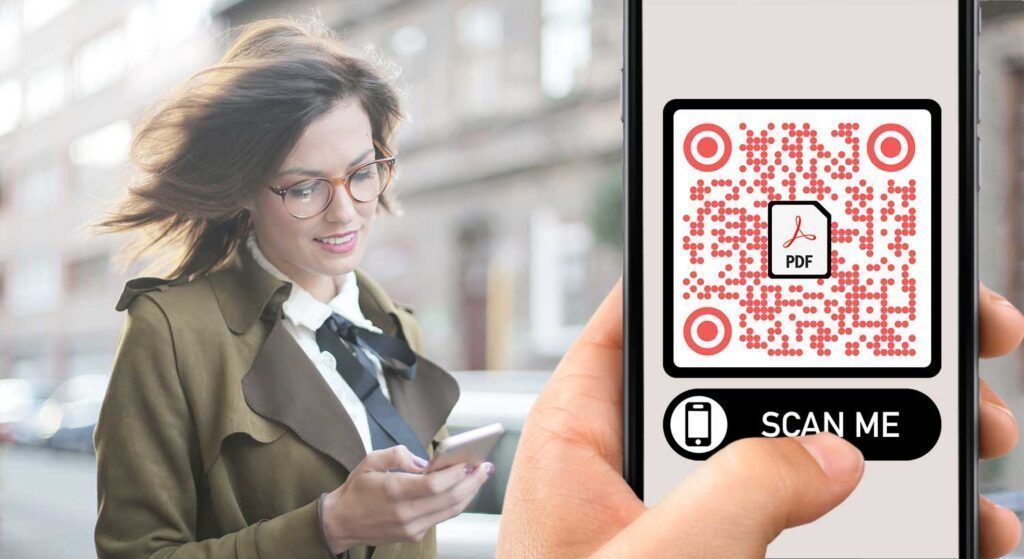
Como verificar se seu Android pode digitalizar Códigos QR?
- Abra o Aplicação da câmera e aponte-o para o Código QR que você deseja digitalizar. Mantenha-o por alguns segundos para garantir que funcione.
- Se a varredura estiver habilitada, então uma notificação deve aparecer.
- Se nada acontecer, então você deve ir para Configurações e tentar ativar o recurso de escaneamento do QR Code.
- Se você não vê os QR Codes como uma opção em suas configurações, então seu dispositivo não pode escanear os QR Codes por si só. Não se preocupe, isso só significa que precisamos baixar um aplicativo leitor de QR Codes de terceiros.
Os novos telefones Samsung com recursos Bixby podem detectar códigos QR. Se você não tem um Samsung, você pode precisar de um QR scanner andróide app. Recomendamos o Leitor de código QR para Android por Pageloot. É simples e muito eficaz.
Digitalize um código QR com o OnePlus 8 Pro
Descubra a melhor maneira de digitalizar os Códigos QR com o OnePlus 8 Pro a partir do aplicativo da câmera.

- Comece com a abertura do Aplicação da câmera.
- Foque a câmera em um QR Code para digitalizá-la.
- Se o Código QR for legível, ele o redirecionará automaticamente.
Digitalize um QR Code com Samsung Galaxy
Há muitas opções para a leitura de QR Codes com telefones Samsung. Pode haver diferenças nas versões de SO e modelos Galaxy.

Samsung Internet
Se seu Android não tem visão Bixby, então você precisa usar o aplicativo Samsung Internet Beta. Este já está normalmente instalado em seu telefone.
- Abra o Samsung Internet app.
- Encontre o ícone com três linhas no canto inferior direito da tela.
- Entre em "Configurações“.
- Encontre as "Características Úteis".
- Assegure-se de que o "Leitor de código QR" está habilitado.
- Toque no ícone do QR Code ao lado da barra URL.
- Permitir permissões para Samsung Internet Beta.
- Feito! Agora você pode digitalizar os QR Codes.
Samsung Camera app (para OS 9.0 e mais recentes)
- Desça para ir para Ajustes rápidos.
- Selecione o scanner QR.
- Toque em "OK" para continuar.
- Agora você pode digitalizar o Código QR.
Se isto não estiver funcionando, então é possível que você tenha que clicar no ícone superior esquerdo Configurações e ver se "Scan QR codes" está habilitado.
Digitalize um Código QR com Huawei P30 Pro
Na verdade, temos 3 opções diferentes para a leitura de QR Codes com Huawei. É possível fazê-lo a partir do aplicativo da galeria, da tela da fechadura, ou do aplicativo da câmera.

Aplicação da câmera QR scan
Isto funciona para a maioria dos telefones Huawei. Você pode testar o método nativo de varredura de aplicativos de câmera seguindo estas etapas:
- Abra o Aplicação da câmera.
- Aponte-o para o Código QR.
- Aparecerá uma notificação.
- Se nada acontecer, verifique se a varredura está habilitada.
Tela de bloqueio QR scan
- Deslize para cima de baixo para chegar à barra de funções.
- Toque em "Visão Huawei“.
- Digitalize o Código QR.
Galeria aplicativo QR scan
- Salve o QR Code como uma imagem em seu telefone.
- Abra o Galeria app.
- Toque em "Mais".
- Você deve ver o texto "Scan QR Code in image".
- Toque nisso e o Código QR fará a varredura.
Digitalize um QR Code com o Google Pixel 4a
Aprenda a maneira mais fácil de digitalizar um QR Code com os smartphones Google Pixel.

- Abra o "Câmera Google“.
- Toque na guia "Mais".
- Entre em "Configurações“.
- Ative as sugestões do Google Lens.
- Ir para o aplicativo da câmera.
- Digitalize o Código QR.
Digitalize um Código QR com Nokia 9 PureView
Estas são as melhores opções para a leitura de QR Codes com telefones Nokia.

Nokia Camera app
- Abra a Nokia Aplicação da câmera.
- Uma vez encontrado o Código QR, uma notificação deve aparecer.
- Se nada aparecer, então verifique o aplicativo de configurações.
- Habilitar o recurso de escaneamento do QR Code.
Assistente de lentes do Google
Se o método anterior não funcionou, então tente o Assistente de Lentes do Google.
- Pressione e mantenha pressionado o botão "Home" para abrir o Assistente.
- O botão Lente deve aparecer automaticamente.
- Caso contrário, clique nos pontos na parte inferior e você deve encontrá-lo no lado esquerdo.
- Digitalize o Código QR.
Digitalize um QR Code com HTC U11 +
Este é o melhor método para escanear um QR Code com telefones HTC Android.

- Abra seu Aplicação da câmera no telefone HTC.
- Aponte em direção ao Código QR.
- Deve aparecer uma notificação.
- Caso contrário, verifique nas Configurações se a varredura do QR Code está habilitada.
Se isto não funcionar, então você deve olhar para uma terceira parte app para leitura de Códigos QR.
Digitalize um Código QR com LG V60
Digitalize os Códigos QR no LG V60 como um profissional com este guia rápido. Há duas opções nos telefones LG para isto.
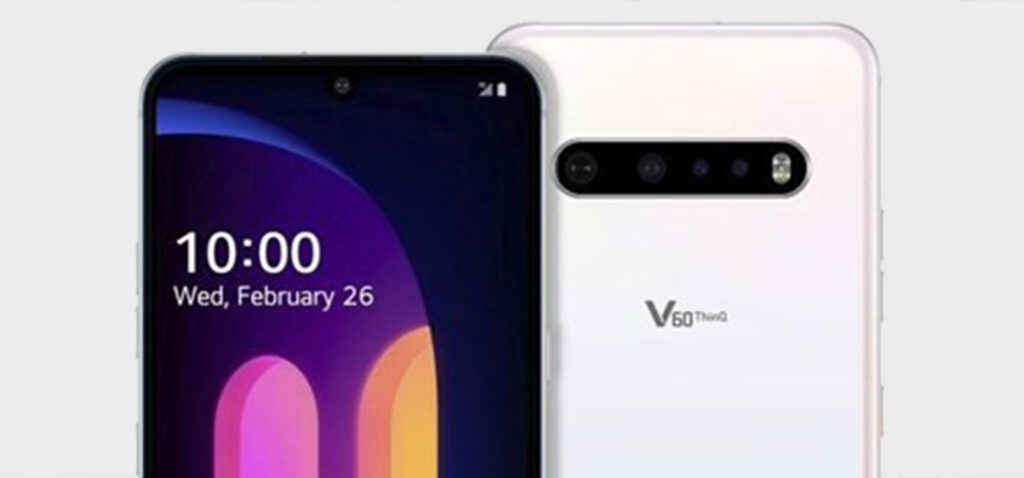
Assistente de lentes do Google
- Pressione e segure o botão "Home" para abrir o Assistente.
- O botão da lente deve aparecer automaticamente.
- Caso contrário, clique nos pontos na parte inferior e você deve encontrá-lo no lado esquerdo.
- Digitalize o Código QR.
Google Lens App
- Vá para a Loja do Google Play.
- Encontre o aplicativo Google Lens
- Repita os passos do Google Lens Assistant.
Digitalize um Código QR com Sony Xperia 1 II
É super fácil escanear um QR Code nos smartphones Sony com este guia.

- Iniciar a Sony Aplicação da câmera.
- Toque no ícone amarelo da câmera.
- Toque no botão azul "i".
- Foque a câmera no Código QR.
- Você precisa tirar uma foto dela.
- Aguarde um pouco e depois segure em "Detalhes do produto".
- Arraste-o para cima para ver o conteúdo.
Como fazer o download de um aplicativo QR Scanner na Loja do Google Play
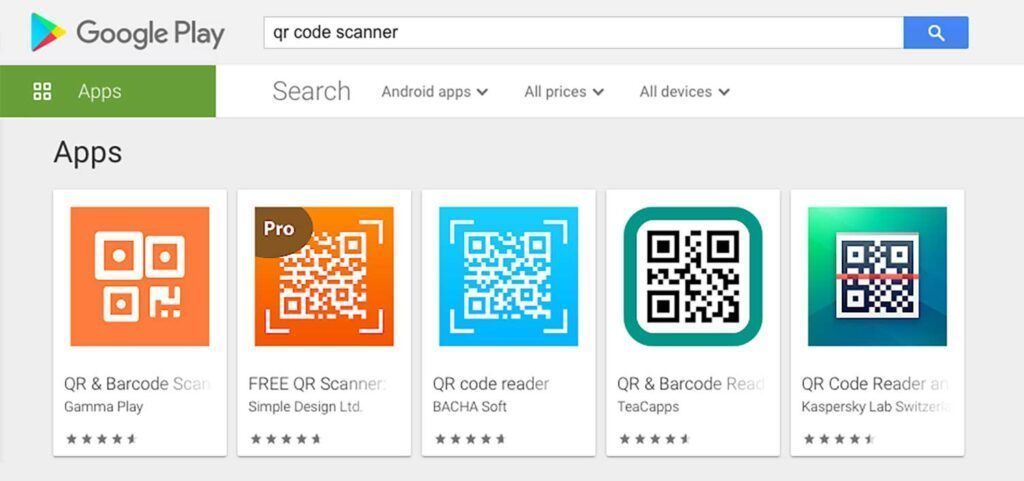
Encontre o ícone da Loja do Google Play na sua tela inicial. Ele também pode estar na sua gaveta de aplicativos.
1. Digite "QR Code Reader" e toque no botão de busca
Quando você tocar no botão de busca, a Play Store exibirá uma lista de aplicativos criados para ler códigos QR. O nome do desenvolvedor está embaixo de cada QR scanner de código para andróide. Neste artigo, sugerimos o Leitor de QR Code pelo Pageloot, mas talvez você prefira escolher um diferente.
2. Toque em "Instalar".
Você verá uma notificação solicitando permissão para o scanner tirar fotos e gravar vídeos no seu Android.
3. Toque em "Aceitar".
Seu Android agora pode instalar o Leitor de código QR que você escolheu no Passo 3. Você vai ver o novo ícone na sua gaveta de aplicativos.
4. Abra o aplicativo do QR Code Reader
Toque no novo ícone para abri-lo. A maioria scanner de barras para Android se assemelham a uma tela de câmera normal.
5. Posicione o código QR no frame
É muito parecido com tirar uma foto, só que você não precisa apertar um botão. Posicione seu telefone corretamente para que o código funcione. Os cantos do código devem estar todos visíveis na janela de digitalização. Mantenha o telefone firme enquanto ele detecta o código. O leitor irá alertá-lo quando o código estiver pronto.
6. Complete a ação
O Leitor de QR para Android o levará a tomar outras medidas. Talvez você queira abrir um site ou fazer um pagamento usando o código QR. O leitor irá permitir que você o faça agora. Se você acredita que o QR code é seguro, e confia na sua fonte, escolha a ação mais adequada para você.
Se você quiser salvar o código QR para depois, você pode tirar uma foto dele e acessá-lo a partir do seu álbum de fotos. O Leitor de código QR irá digitalizar a imagem e reconhecer o código.

Aprender como digitalizar códigos QR pode facilitar muito a sua vida. Você poderá compartilhar senhas Wi-Fi e informações de contato. Você também pode obter acesso direto a sites sem precisar digitar a URL. Os QR codes também lhe darão acesso a a programas de fidelidade e e-tickets para concertos e esportes. Bem-vindo a um novo mundo de possibilidades!
Perguntas mais freqüentes
Para escanear códigos QR no seu dispositivo Android, abra o aplicativo da câmera e aponte para o código. Toque na notificação do código QR para acessar o conteúdo.
Muitos smartphones Android têm um scanner de código QR integrado no aplicativo da câmera.
Você pode usar vários aplicativos para ler códigos QR no Android, como o Google Lens, o QR Code Reader ou aplicativos dedicados de leitura de código QR disponíveis na Google Play Store. Normalmente, o aplicativo da câmera é suficiente e você não precisa de um aplicativo separado.
Sim, a câmera do Android pode ser usada para ler códigos QR sem a necessidade de um aplicativo separado.
Para ativar ou desativar o escaneamento de código QR em seu telefone Android, vá para Configurações > Aplicativos e notificações > Avançado > Aplicativos padrão > Toque em "QR code scanner" e selecione o aplicativo de sua preferência.
Ao escanear códigos QR no Android, tenha cuidado com os links e o conteúdo. Certifique-se de escanear códigos de fontes confiáveis para evitar problemas de privacidade ou segurança.
Se um código QR não estiver sendo escaneado corretamente em seu dispositivo Android, verifique se ele está bem iluminado, claro e não está danificado. Você também pode tentar um aplicativo de leitura diferente.
Sim, você pode escanear códigos QR que contêm informações de rede Wi-Fi no Android. Isso simplifica o processo de conexão a uma rede quando você escaneia o código.